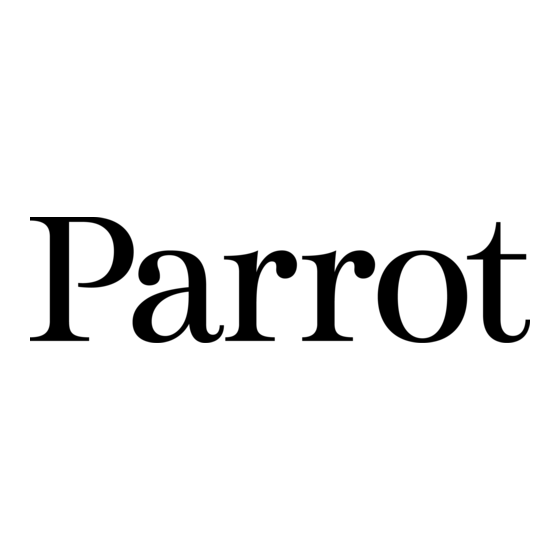Table des Matières
Publicité
Liens rapides
Publicité
Table des Matières

Sommaire des Matières pour Parrot RKi8400
- Page 1 Parrot RKi8400 Guide utilisateur...
-
Page 2: Table Des Matières
Utiliser les menus vocaux......................10 Etablir une connexion Bluetooth avec un téléphone ................11 Utiliser un téléphone avec le Parrot RKi8400 pour la première fois ........... 11 Gérer les périphériques Bluetooth ....................12 Synchroniser le répertoire d’un téléphone ..................... 14 Paramètres d’affichage .......................... - Page 3 Utiliser le Parrot RKi8400 avec une carte SD ................30 Utiliser le Parrot RKi8400 avec un périphérique USB ..............31 Utiliser le Parrot RKi8400 avec un lecteur audio connecté par Bluetooth ........32 Utiliser le Parrot RKi8400 avec un lecteur audio analogique ............33 Commandes ............................
-
Page 4: Installation
Vérifier la nécessité d’un câble adaptateur ISO Vérifiez si la connexion entre les connecteurs audio et alimentation du Parrot RKi8400 et la connectique de votre véhicule est possible. Si ce n’est pas le cas, vous devez vous procurer un câble adaptateur ISO afin de faciliter le montage. -
Page 5: Installer L'autoradio
3. Reliez les connecteurs audio et alimentation de votre véhicule aux connecteurs du Parrot RKi8400. Vérifier l’installation. 4. Vérifiez votre installation en procédant au test décrit dans la section 5. Reliez le connecteur de l’antenne du Parrot RKi8400 à celui de votre véhicule en utilisant un adaptateur antenne si nécessaire. - Page 6 6. Connectez le câble du microphone à l’autoradio et installez le microphone. 7. Insérez l’autoradio dans le support de montage. AVERTISSEMENT : Assurez-vous de ne pas sectionner les câbles en remettant en place le support de l’autoradio et en insérant l’autoradio à l’intérieur du tableau de bord. 8.
-
Page 7: Vérifier L'installation
Si ce n’est pas le cas, vous devez intervertir les positions des fils rouge et jaune du câble Action corrective d’alimentation. Cette opération s’effectue simplement en inversant les deux cosses situées sur le câblage Parrot. Installer le double microphone Sélectionner un Afin de garantir une qualité... -
Page 8: Retirer Le Parrot Rki8400
Pour retirer la façade, appuyez sur le bouton d’éjection en haut à gauche. Note : Afin de sauvegarder correctement les paramètres du Parrot RKi8400, assurez- vous que l’appareil soit éteint avant de retirer la façade. Retirer l’autoradio Pour retirer l’autoradio de l’habitacle : 1. -
Page 9: Première Utilisation
Appuyez sur le bouton pour allumer le Parrot RKi8400. Appuyez sur le bouton pendant 3 secondes pour éteindre le Parrot RKi8400. Commandes Accéder aux menus Appuyez sur la molette centrale pour accéder aux menus. > L’autoradio énonce le nom du menu atteint. -
Page 10: Changer La Langue Du Parrot Rki8400
Changer la langue du Parrot RKi8400 Si vous souhaitez changer la langue du Parrot RKi8400 : 1. Appuyez sur la molette et sélectionnez Préférences > Langues. 2. Utilisez la molette pour sélectionner votre langue puis validez en appuyant sur la molette. -
Page 11: Etablir Une Connexion Bluetooth Avec Un Téléphone
Régler la visibilité du Avant de jumeler votre téléphone avec le Parrot RKi8400, assurez-vous que Parrot RKi8400 votre Parrot RKi8400 est réglé pour être visible par tous les appareils Bluetooth. Pour cela, appuyez sur la molette et sélectionnez Préférences >... -
Page 12: Gérer Les Périphériques Bluetooth
Pour cela, sélectionnez l’option Supprimer. Connecter un Le Parrot RKi8400 se connecte automatiquement au dernier téléphone utilisé. téléphone déjà Si vous souhaitez connecter le Parrot RKi8400 à un autre téléphone que vous utilisé avez déjà jumelé : 1. Appuyez sur la molette et sélectionnez Préférences >... - Page 13 Définir un Le téléphone défini comme téléphone préféré est celui avec lequel le Parrot téléphone comme RKi8400 privilégie la connexion. Cette option peut être utile si plusieurs préféré téléphones déjà jumelés avec le Parrot RKi8400 se trouvent régulièrement dans le véhicule.
-
Page 14: Synchroniser Le Répertoire D'un Téléphone
Jumeler un téléphone Si votre téléphone n’effectue pas la synchronisation automatique, vous pouvez Envoi de aussi envoyer vos contacts vers le Parrot RKi8400 par Bluetooth (en utilisant la contacts via Bluetooth fonctionnalité Object Push). Pour cela : 1. - Page 15 Effacer un Note : La suppression de contacts est uniquement possible si ces contact derniers ont été envoyés manuellement (par Object Push). 1. Appuyez sur la molette et sélectionnez Téléphone > Gestion des contacts. 2. Sélectionnez le contact que vous souhaitez supprimer. 3.
-
Page 16: Paramètres D'affichage
Paramètres d’affichage Modifier les paramètres d’affichage Vous avez la possibilité d’adapter la luminosité de l’écran du Parrot Modifier la luminosité RKi8400. Pour cela : 1. Appuyez sur la molette et sélectionnez Préférences > Affichage > Luminosité. 2. Sélectionnez Mode nuit Mode jour. -
Page 17: Changer Le Fond D'écran
Changer le fond d’écran Vous avez la possibilité de changer le fond d’écran du Parrot RKi8400 en sélectionnant l’un des fonds d’écran proposés par défaut. Vous pouvez également le personnaliser en envoyant une photo directement sur l’autoradio. Sélectionner un fond 1. -
Page 18: Téléphone
Téléphone Avant d’utiliser la fonction téléphonie de votre Parrot RKi8400, vous devez tout d’abord connecter votre téléphone/PDA à ce dernier. ► Consultez la section pour plus d’informations. Etablir une connexion Bluetooth avec un téléphone Selon le modèle de votre téléphone, l’indicateur de réseau dans la partie supérieure de l’écran Note : apparaît si vous êtes à... -
Page 19: Emettre Un Appel Via Reconnaissance Vocale
Note : Vous pouvez initier un appel par reconnaissance vocale directement après la synchronisation du répertoire de votre téléphone ou l’envoi de vos contacts par Object Push. Le Parrot RKi8400 reconnaitra automatiquement le contact de votre répertoire que vous souhaitez appeler. -
Page 20: Consulter Le Journal D'appels
émis, reçus et manqués. Vous pouvez alors émettre un appel en sélectionnant le contact, puis en appuyant sur le bouton Le journal d’appels présente uniquement la liste des appels passés en utilisant le Parrot Note : RKi8400. -
Page 21: Recevoir Un Appel
Recevoir un appel Un appel entrant est signalé par une sonnerie. Le nom du contact est annoncé si le numéro de ce contact est enregistré dans le répertoire du téléphone connecté au Parrot RKi8400. Note : Vous pouvez également associer une image à un contact. Cette image apparaitra lorsque vous recevrez un appel de ce contact. -
Page 22: Utilisation Pendant Un Appel
Appuyez de nouveau sur la touche pour le réactiver. Répondre à un second Le Parrot RKi8400 vous permet de gérer deux appels simultanément appel entrant sous réserve que votre téléphone dispose de cette fonctionnalité. Appuyez sur la touche pour accepter le deuxième appel... - Page 23 Le DTMF est un signal audio associé à une touche d’un clavier Note : vocale numérique d’un téléphone ou dans notre cas du Parrot RKi8400. Ce signal permet de gérer votre messagerie vocale (ex : lorsque vous appelez votre répondeur et souhaitez supprimer un message).
-
Page 24: Paramètres
Préférences > Audio > Volume sonnerie. 2. Utilisez la molette pour ajuster le niveau de volume souhaité. Répertoire Le Parrot RKi8400 vous permet d’associer une photo à certains de vos Associer une photo à un contacts. Cette photo s’affichera lors d’un appel entrant. contact 1. -
Page 25: Appel
(Text To Speech) permet l’énonciation du nom des contacts Activer / désactiver la lecture du nom des par le Parrot RKi8400 lorsque vous recevez un appel ou lorsque vous contacts par synthèse parcourez le répertoire du téléphone connecté au Parrot RKi8400. -
Page 26: Reconnaissance Vocale
> Le sera automatiquement remplacé par le préfixe sélectionné. Reconnaissance vocale Le Parrot RKi8400 vous permet d’utiliser la reconnaissance de votre téléphone portable si celui-ci possède cette fonctionnalité. Pour cela, appuyez sur la molette et sélectionnez Téléphone > Commandes vocales >Sélection reco vocale. -
Page 27: Musique
Musique Utiliser la radio Sélectionner une station 1. Appuyez sur la touche SOURCE jusqu’à sélectionner l’écran de Sélectionner une gamme de fréquences la source Radio. 2. Appuyez sur la touche puis utilisez la molette pour sélectionner la gamme parmi FM1, FM2, FM3 et AM. Sélectionner une Sélectionnez une fréquence manuellement en utilisant les touches fréquence... -
Page 28: Modifier Les Paramètres De La Radio
Modifier les paramètres de la radio Pour modifier les paramètres de la radio : 1. Appuyez sur la molette et sélectionnez Radio > réglages. 2. Effectuez vos réglages à l’aide de la molette. Auto store Cette option permet de rechercher et de mémoriser automatiquement les 12 stations de radio les mieux captées. -
Page 29: Utiliser Le Parrot Rki8400 Avec Une Source Externe
Utilisez le connecteur iPod situé derrière la façade si vous utilisez un autre modèle d’iPod ou un iPhone. Lancer la lecture de Si votre iPod / iPhone est connecté au Parrot RKi8400 via le fichiers musicaux connecteur iPod : 1. Appuyez sur la touche SOURCE jusqu’à sélectionner iPod. -
Page 30: Utiliser Le Parrot Rki8400 Avec Une Carte Sd
3. Transférez les fichiers musicaux comme s’il s’agissait d’une simple clé USB. 4. Une fois le transfert terminé, déconnectez le Parrot RKi8400 de votre PC. Pour cela cliquez sur la flèche verte située sur la barre des tâches, en bas à... -
Page 31: Utiliser Le Parrot Rki8400 Avec Un Périphérique Usb
Utiliser le Parrot RKi8400 avec un périphérique USB AVERTISSEMENT : Si votre Parrot RKi8400 est connecté à un iPod ou un iPhone et à une clé USB, l’iPod / iPhone sera prioritaire: vous pourrez seulement parcourir et lire le contenu de votre iPod / iPhone. -
Page 32: Utiliser Le Parrot Rki8400 Avec Un Lecteur Audio Connecté Par Bluetooth
RKi8400, vous devez jumeler les deux appareils. Consulter la pour plus d’informations. section Jumeler un téléphone Si vous avez déjà jumelé le lecteur audio avec le Parrot RKi8400 : 1. Appuyez sur la molette et sélectionnez Préférences > Bluetooth > Appareils jumelés. -
Page 33: Utiliser Le Parrot Rki8400 Avec Un Lecteur Audio Analogique
Pour cela, appuyez sur la molette et sélectionnez Entrée auxiliaire > Line arrière. Lancer la lecture de 1. Connectez votre lecteur audio au Parrot RKi8400 en utilisant un fichiers musicaux câble Jack / Jack. 2. Appuyez sur le bouton SOURCE jusqu’à sélectionner Entrée... -
Page 34: Commandes
Commandes Pour Procédez ainsi Mettre en pause un morceau Appuyez sur la touche Reprendre la lecture Appuyez sur la touche Augmenter ou diminuer le volume Tournez la molette. Effectuer une avance rapide / retour Appuyez 2 secondes sur les touches rapide Redémarrer un morceau Appuyez sur la touche... -
Page 35: Paramètres
.jpg dans le dossier correspondant. Si plusieurs images sont présentes dans le dossier, le Parrot RKi8400 affiche en priorité celle nommée cover.jpg. Le poids de l’image doit être inférieur à 1 Mo. - Page 36 Utiliser l’option Aléatoire La modification de l’option aléatoire sur le AVERTISSEMENT : Parrot RKi8400 ne modifiera pas les réglages sur votre iPod. Pour activer ou désactiver la lecture aléatoire des fichiers musicaux : 1. Appuyez sur le bouton et sélectionnez Réglages >...
- Page 37 2. Activez ou désactivez l’option en appuyant sur la molette. Note : Cette option est seulement disponible lorsque vous utilisez le Parrot RKi8400 avec un iPod / iPhone, une clé USB ou une carte SD. Vous pouvez modifier l’équilibre sonore afin d’obtenir un confort d’écoute Contrôler la balance optimal pour tous les sièges occupés de votre véhicule.